Hiện nay Amazon đã và đang trở thành một trang mua sắm trực tuyến lớn nhất trên thế giới. Website này thu hút khách hàng từ khắp các quốc gia bởi nhiều chính sách hấp dẫn. Chính vì vậy mà nhu cầu tạo tài khoản Amazon để tham gia mua bán trên đây ngày càng tăng cao. Bạn nên tìm hiểu về cách đăng ký tài khoản Amazon để thực hiện quy trình này một cách dễ dàng.
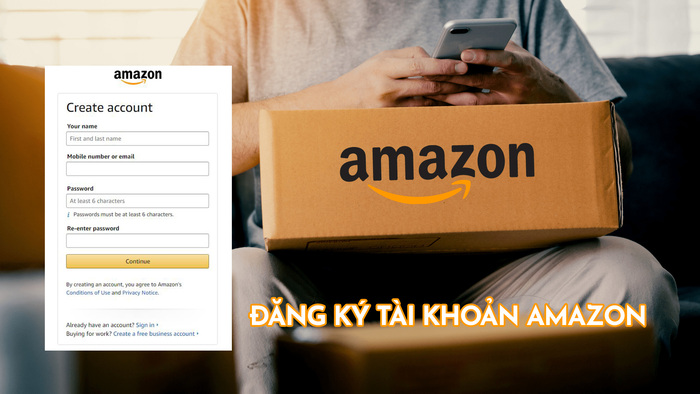
Các loại tài khoản Amazon
Nếu đang có ý định bán hàng trên Amazon bạn cần phải tìm hiểu về các loại tài khoản. Hiện nay website này đang cung cấp hai loại chủ yếu là: tài khoản cá nhân và tài khoản chuyên nghiệp.
Tài khoản cá nhân
Đây là loại phù hợp dành cho những người buôn bán nhỏ lẻ. Thích hợp nhất khi bạn bán dưới 40 đơn hàng mỗi tháng. Loại account này không yêu cầu đóng phí hàng tháng mà bạn sẽ chỉ chi trả 0,99$ cho mỗi đơn.
Tài khoản chuyên nghiệp
Yêu cầu đóng khoản phí hàng tháng là 39,9$, đổi lại bạn sẽ không mất phí với mỗi đơn hàng. Bạn có quyền truy cập vào các công cụ quản lý nâng cao đồng thời tạo các trang danh sách sản phẩm mới. Bạn cũng có thể đăng ký bán các sản phẩm thuộc danh mục hạn chế hoặc tự quyết định phí vận chuyển cho sản phẩm của mình.

Ngoài ra khi đăng ký tài khoản Amazon với mục đích mua hàng bạn sẽ được tạo miễn phí. Bạn có thể tìm kiếm sản phẩm và đặt mua mà không tốn các khoản phụ phí kèm theo.
Hướng dẫn đăng ký tài khoản mua hàng trên Amazon
Hiện nay rất nhiều người có nhu cầu tạo tài khoản Amazon để mua sắm. Quá trình này khá dễ dàng tuy nhiên bạn vẫn nên tìm hiểu kỹ càng để tránh gặp sai sót.
Hướng dẫn đăng ký tài khoản Amazon trên máy tính
Dưới đây là các bước để tạo tài khoản Amazon mới của bạn:
Bước 1: Truy cập vào Amazon.com và chọn Sign Up sau đó là Create your Amazon account
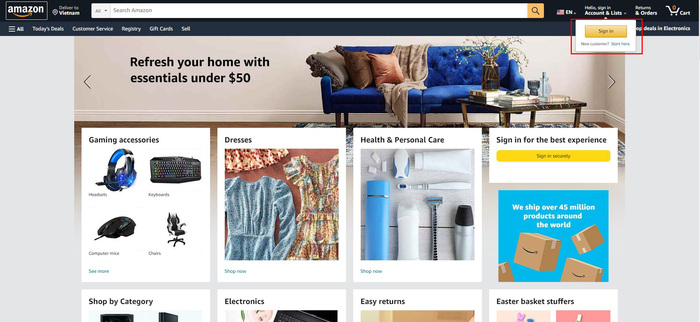
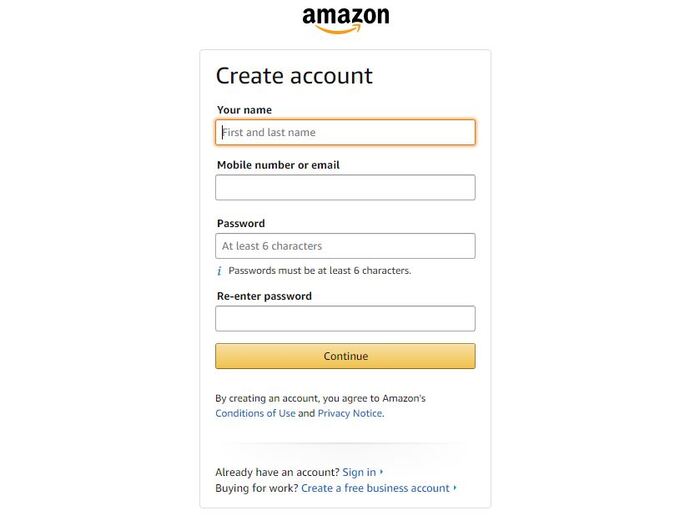
Bước 2: Điền đầy đủ thông tin cá nhân. Nếu đã có tài khoản Google bạn có thể đăng ký bằng cách sử dụng tài khoản này để đơn giản hóa quy trình.
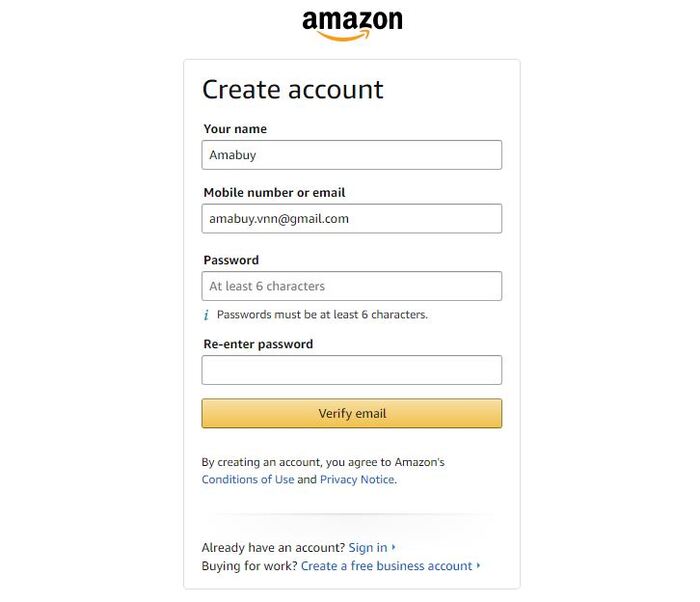
Bước 3: Nhập và xác nhận mật khẩu của bạn sẽ sử dụng với tài khoản này.
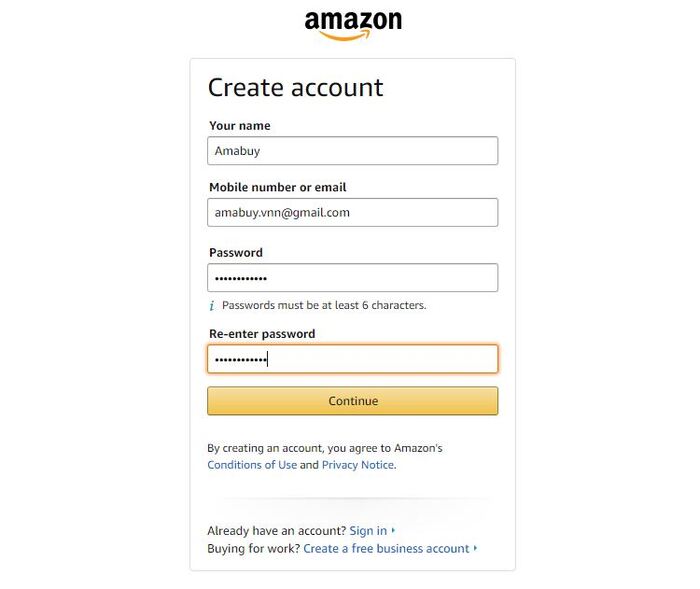
Bước 4: Nhấn nút “Continue”. Bạn sẽ đến một màn hình yêu cầu xác minh rằng bạn không phải là người máy. Bạn có tùy chọn nhập các ký tự mà bạn nghe được thay vì sử dụng hình ảnh xác thực trực quan.
Bước 5: Xác nhận email của bạn. Một mã OTP sẽ được gửi đến email bạn đã đăng ký. Bạn cần nhập chính xác để hoàn tất quá trình đăng ký Amazon.
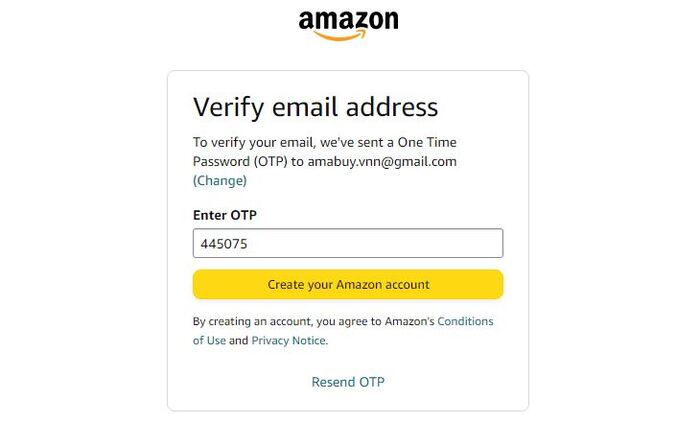
Hướng dẫn đăng ký tài khoản Amazon trên điện thoại
Ngoài việc sử dụng dịch vụ trên website, bạn có thể tải xuống ứng dụng Amazon. App mobile sẽ dễ dàng để bạn thực hiện mua sắm hơn. Tham khảo chi tiết cách thức đăng ký:
Bước 1: Mở ứng dụng Amazon Mobile. Amazon có nhiều ứng dụng di động cho các mục đích khác nhau. Những ứng dụng này bao gồm: Amazon Shopping, Prime Video, Amazon Music, Amazon Photos, Audible, Amazon Alexa…
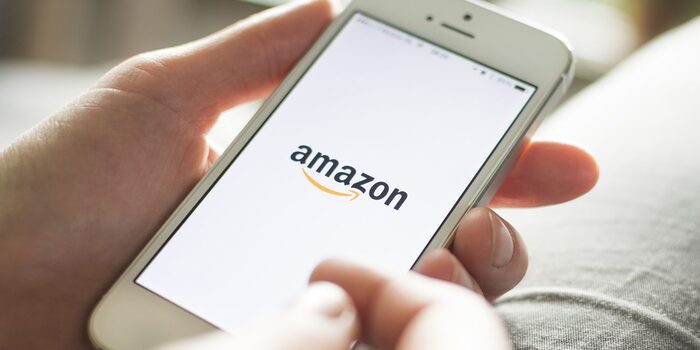
Bước 2: Với ứng dụng Amazon Shopping bạn có thể nhấn vào nút “Create Amazon account” ở cuối trang.
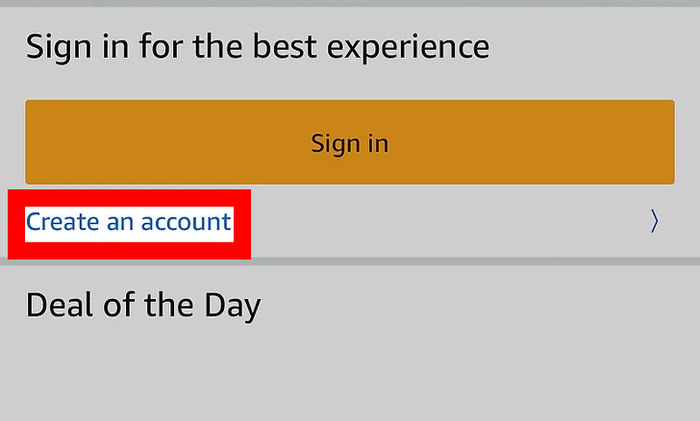
Bước 3: Nhập thông tin cá nhân: Sử dụng thanh đầu tiên ở đầu trang để nhập tên đầy đủ của bạn. Ô thứ hai cần nhập địa chỉ email hoặc số điện thoại hợp lệ. Đây là địa chỉ email bạn sẽ sử dụng để đăng nhập vào Amazon trên các thiết bị và ứng dụng khác.
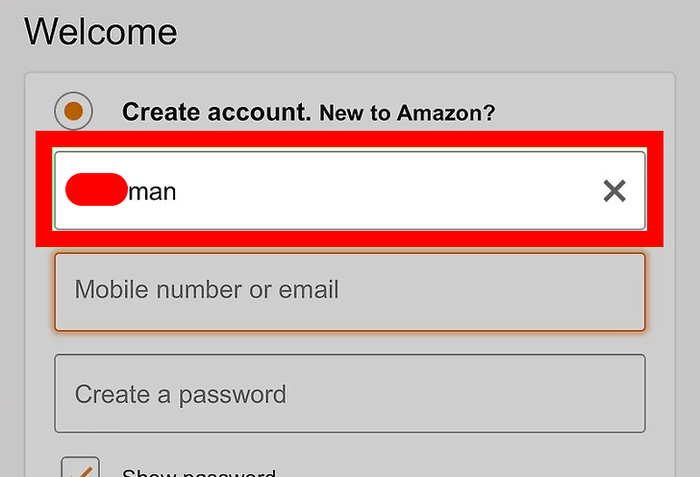
Bước 4: Sử dụng thanh thứ ba trong biểu mẫu để nhập mật khẩu bạn muốn sử dụng đăng nhập. Mật khẩu sẽ cần dài ít nhất 6 ký tự. Một mật khẩu tốt phải có sự kết hợp giữa chữ hoa và chữ thường, số và ký tự đặc biệt (i,e; &, @, !).
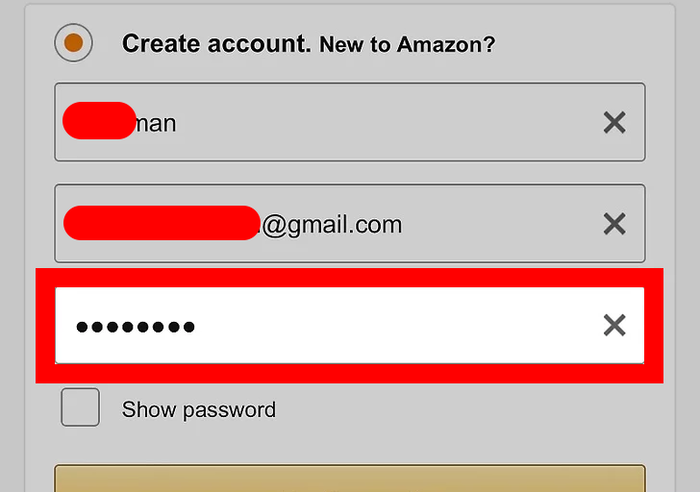
Bước 4: Nhấn vào nút “Verify email” ở cuối trang. Tiếp theo bạn cần nhập mật khẩu một lần (OTP) mà bạn lấy từ email của mình. Nếu bạn không nhận được địa chỉ email từ Amazon, hãy quay lại ứng dụng Amazon và kiểm tra địa chỉ email bạn đã nhập rồi nhấn “Resend OTP”.
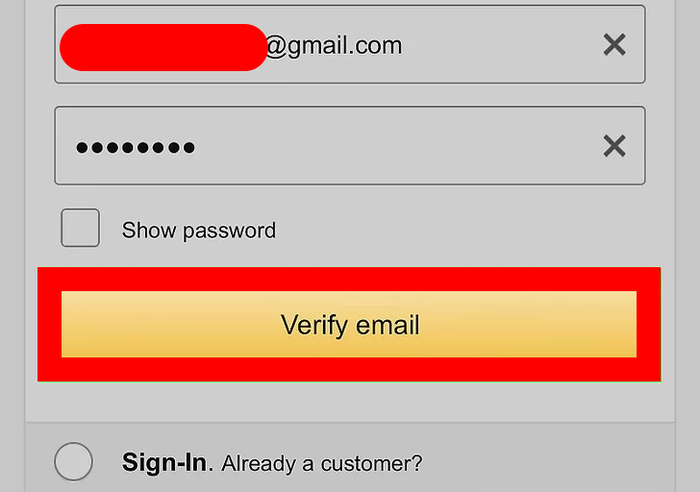
Bước 5: Cuối cùng chọn nút “Create your account” để hoàn thành việc tạo tài khoản Amazon
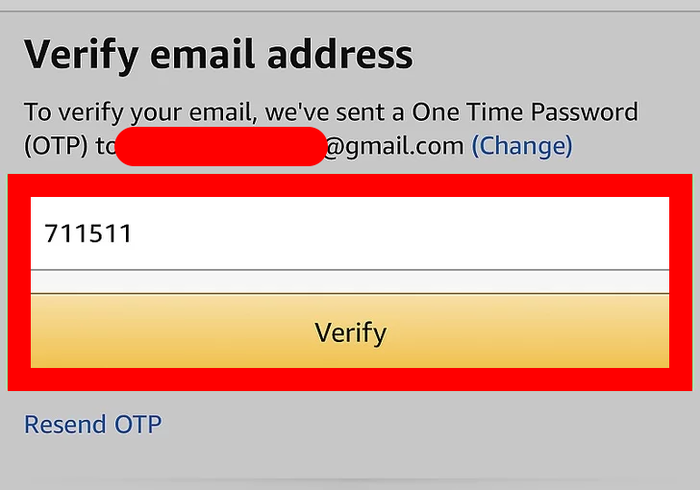
Xem thêm về: Hướng dẫn Checkout Amazon an toàn chi tiết nhất
Hướng dẫn đăng ký tài khoản Seller trên Amazon
Quá trình đăng ký tài khoản Amazon để bán hàng sẽ phức tạp hơn so với tài khoản thông thường. Bởi vì bạn cần trải qua nhiều giai đoạn khác nhau và xác nhận danh tính với Amazon.
Chuẩn Bị
Công đoạn chuẩn bị cần được tiến hành một cách cẩn thận. Đây là yếu tố quan trọng giúp hồ sơ của bạn dễ dàng thông qua phê duyệt. Những giấy tờ cần chuẩn bị như sau:
- Giấy tờ xác minh danh tính chủ tài khoản: căn cước công dân, hộ chiếu hoặc bằng lái xe
- Địa chỉ sinh sống hoặc nơi làm việc đối với tài khoản doanh nghiệp
- Thẻ tín dụng thanh toán quốc tế
- Hóa đơn tiện ích: hóa đơn điện, nước hoặc internet
- Giấy phép đăng ký kinh doanh nếu đăng ký với hình thức doanh nghiệp
Đăng ký
Quy trình đăng ký Amazon sẽ bao gồm 5 giai đoạn: Đăng ký tại website chính thức => Xác minh danh tính lần 1 => Đăng nhập Seller Central => Xác minh danh tính lần 2 => Hoàn tất đăng ký.
Hướng dẫn chi tiết cách đăng ký:
Bước 1: Truy cập vào website https://sell.amazon.com/ . Sau đó chọn Compare selling plans => cuối cùng là chọn =>Sign up for Professional
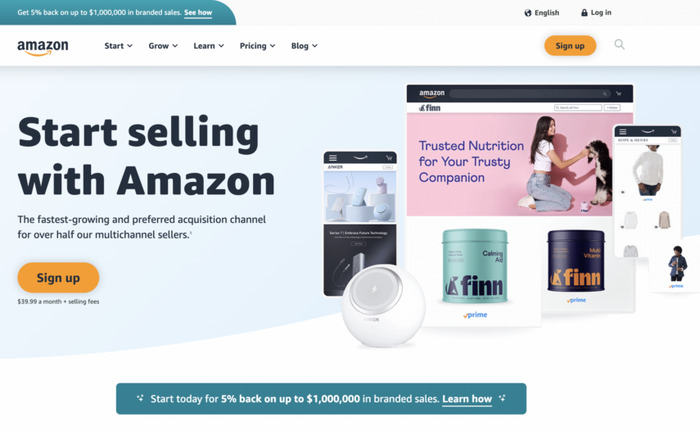
Sau đó bạn chọn vào Compare selling plans
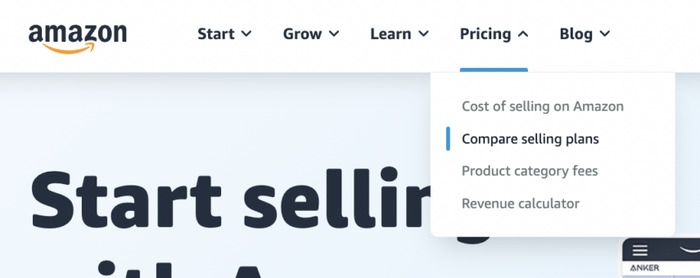
Cuối cùng là chọn Sign up for Professional
Bước 2: Trang sẽ chuyển tới giao diện đăng ký, tại đây bạn cần bấm vào dòng chữ “Create your Amazon account”. Sau đó điền đầy đủ thông tin và nhấp “Next”.
Bước 3: Một mã OTP sẽ được gửi tới email mà bạn đăng ký, kiểm tra và nhập chính xác để xác minh tài khoản.
Bước 4: Tiếp tục điền các thông tin cá nhân, thị trường muốn bán hàng.
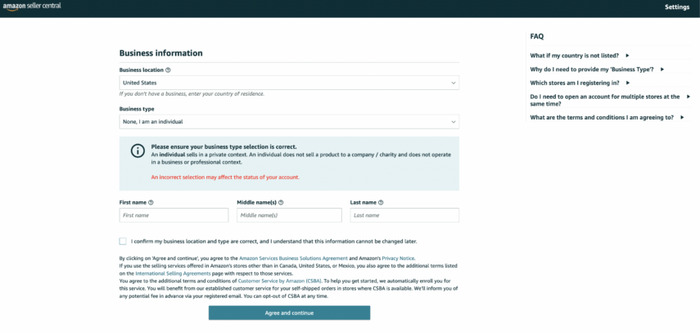
Bước 5: Nhập các thông tin về cửa hàng của bạn và upload các giấy tờ Amazon yêu cầu.
Bước 6: Khi kiểm tra chính xác các trường đã điền, bạn chỉ cần bấm Submit và chờ kết quả đăng ký Amazon.
Xem thêm về: Amazon Gift Card là gì? Cách mua hàng bằng thẻ Amazon Gift Card
Xác minh
Khi xác minh danh tính bạn sẽ cần điền các mục: thông tin kinh doanh, thông tin nhà bán hàng, hóa đơn, thông tin gian hàng, xác minh.
- Thông tin kinh doanh: Chọn địa điểm kinh doanh là Việt Nam. Tại khung loại hình kinh doanh nếu là cá nhân thì điền tên của bản thân còn với doanh nghiệp cần khớp với giấy đăng ký kinh doanh.
- Thông tin nhà bán hàng: Điền thông tin cá nhân đại diện pháp lý của doanh nghiệp.
- Thông tin gian hàng: Tên của cửa hàng, bạn có thể thực hiện đổi tên về sau.
- Xác minh: Cần có giấy tờ tùy thân và sao kê tài khoản thanh toán hoặc thẻ tín dụng.
Bạn cần đợi khoảng 2 ngày làm việc, không tính cuối tuần để có kết quả xét duyệt. Nên theo dõi email thường xuyên trong trường hợp được yêu cầu bổ sung thêm thông tin.
Những lưu ý khi đăng ký tài khoản Amazon
Có nhiều trường hợp việc tạo tài khoản Amazon Seller không được duyệt bởi hồ sơ không đảm bảo yêu cầu. Ngoài ra nếu bạn không chuẩn bị chu đáo các giấy tờ này cũng sẽ dẫn đến mất nhiều thời gian. Cần lưu ý một vài chi tiết để tránh gặp rắc rối:
- Đối với giấy phép kinh doanh: Nên scan màu tất cả các trang và thông tin phải trùng khớp với Seller Central.
- Hóa đơn: Được phát hành bởi các đơn vị cung cấp dịch vụ không quá 180 ngày. Nên dùng hóa đơn điện tử để dễ dàng hơn trong việc tra cứu.
- Trường hợp hóa đơn đứng tên của thành viên khác trong gia đình bạn cần bổ sung thêm giấy tờ chứng nhận quan hệ.
- Với mỗi nhà bán hàng chỉ được phép đăng ký tài khoản Amazon 1 lần duy nhất. Các trường hợp đã có tài khoản trước đó không được chấp nhận.
- Nếu hồ sơ hợp lệ nhưng không thể tạo được tài khoản bạn có thể liên hệ về email [email protected] để nhận được hỗ trợ.
Việc tạo tài khoản Amazon có thể được thực hiện dưới nhiều hình thức khác nhau. Bạn sẽ không tốn phí khi tạo account mua sắm, nhưng tài khoản Seller sẽ có sự khác biệt. Cần tìm hiểu kỹ càng quy trình để tránh gặp phải những rắc rối khi lập tài khoản bán hàng.
Nếu bạn cần mua hàng Amazon về Việt Nam thì có thể sử dụng dịch vụ của Amabuy.
